- Autor Abigail Brown [email protected].
- Public 2023-12-17 06:45.
- Viimati modifitseeritud 2025-01-24 12:08.
Mida teada
- Loendi loomine: iPhone: Vestlused > Broadcast Lists > Uus loend. Android: Vestlused > Rohkem valikuid > Uus saade. Lisage kasutajaid ja puudutage Loo.
- Redigeeri loendit: iPhone: puudutage i (teabeikoon). Android: puudutage More Options > Broadcast List Teave. Muutke nime või lisage/eemaldage adressaate.
- Saatmiseks: puudutage loendi nime, tippige sõnum ja puudutage Send. Kustutamine: pühkige vasakule > Kustuta (iPhone); puudutage Delete Broadcast List (Android).
See artikkel selgitab, kuidas luua WhatsAppi edastusloendit, mis võimaldab saata identset sõnumit korraga mitmele kontaktile, ilma et adressaadile teataks teisi loendis olevaid liikmeid või et nad üldse loendis on..
WhatsAppi edastusloendi loomine
WhatsApp võimaldab luua nii palju saateloendeid, kui soovite. Siiski seab see igasse loendisse piirangu 256 kontakti.
WhatsAppi saateloendi loomiseks tehke järgmist.
- Avage oma iPhone'is või Androidi nutitelefonis rakendus WhatsApp ja puudutage Chats.
- iPhone'is puudutage Broadcast Lists. Androidis puudutage Rohkem valikuid.
- Puudutage iPhone'is New List. Androidis puudutage New Broadcast.
-
Valige kontaktid, kelle soovite oma WhatsAppi edastusloendisse lisada, puudutades adressaatide ekraanil nende nimede kõrval olevaid ringe. Kui te pole veel WhatsAppi kontakte lisanud, tehke seda esm alt.

Image Kui teil on palju kontakte, saate otsida keda vajate nime järgi, kasutades ekraani ülaosas asuvat otsinguriba.
- Koputage adressaatide ekraanil Loo, et luua edastusloend, mis sisaldab teie valitud inimeste nimesid.
-
Sisestage avanevale ekraanile oma esimene sõnum., Kui te pole veel valmis sõnumit saatma, puudutage tagasi nuppu, et naasta lehele Adressaadid, et luua uus loend või muuta äsja koostatud loendit..

Image
Kuigi sõna "edastus" kasutatakse sageli heli ja video otseülekande tähistamiseks, näiteks Mixeris ja Twitchis, tähendab see sõna selles kontekstis, et saadate ühe sõnumi korraga paljudele inimestele. Saateloendid ei jaga teie asukohta ega aktiveeri teie nutitelefoni mikrofoni ega kaamerat.
Kuidas muuta oma WhatsAppi edastusloendit
Kui olete WhatsAppis saateloendi loonud, salvestatakse see loendina, mida saate edaspidi igal ajal kasutada. Soovi korral saate sellele nime anda, kontakte lisada või kustutada.
WhatsAppi edastusloendi ümbernimetamine
Saate anda oma loendile nime ja muuta seda nii mitu korda kui soovite.
Teie WhatsAppi edastusloendis olevad kontaktid ei näe loendi nime.
Siin saate muuta oma edastusloendi nime WhatsAppis.
- Puudutage teabeikooni saateloendi kõrval, mida soovite muuta.
-
Kohandatud nime sisestamiseks WhatsAppi edastusloendile puudutage välja Loendi nimi.

Image - Muudatuse kinnitamiseks puudutage oma klaviatuuril Sisestage.
Kuidas lisada kontakte WhatsAppis saateloendisse
Kui olete unustanud kellegi saateloendisse lisada, saate ta hiljem lisada. Soovi korral saate inimesi ka eemaldada.
Kontaktide lisamiseks või eemaldamiseks iPhone'is puudutage lihts alt Muuda loendit ja valige kontaktide nimed või tühistage nende valik.
Kui kasutate Android-nutitelefoni, puudutage kontaktide loendisse lisamiseks Add Recipient. Kontakti eemaldamiseks Androidis puudutage Edit Recipients, lisage x kontaktide juurde, mida soovite eemaldada, seejärel puudutage linnukest.
Kuidas edastada sõnumeid oma WhatsAppi edastusloendisse
WhatsAppi ülekande saatmine oma edastusloendisse on lihtne ja toimib peaaegu samamoodi nagu tavalise sõnumi saatmine ühele kontaktile.
Kontakt saab teie sõnumi ainult siis, kui ta on teid kontaktina lisanud. Te ei saa sõnumeid edastada täiesti võõrastele.
Peate vaid puudutama oma WhatsAppi ringhäälingunimekirja, tippige oma sõnum ja puudutage saatmisikooni.
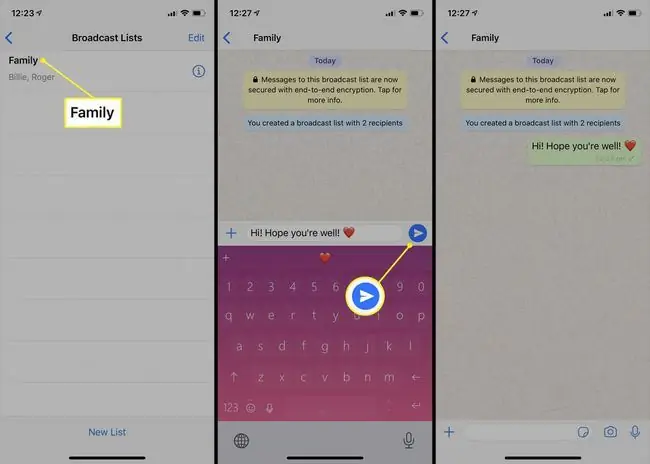
Iga edastusloendis olev kontakt saab teie sõnumi eraldi. Nad ei tea, et sõnum saadeti ka teistele inimestele, ja nad ei saa aru, et olete nad loendisse lisanud, seega on parem kirjutada iga sõnum nii, nagu räägiksite inimesega, mitte grupp.
WhatsAppi edastusloendi kustutamine
Edastusloendit saate WhatsAppis kustutada igal ajal ja see võtab vaid mõne sekundi. Olge siiski ettevaatlik, sest kui loend on kustutatud, ei saa te seda enam tagasi saada.
Edastusloendi kustutamine ei kustuta ega tühista WhatsApp Broadcasti sõnumeid, mille olete oma kontaktidele saatnud. Selleks peate vestlussõnumid käsitsi kustutama nagu tavalises WhatsAppi vestlusvestluses.
Saate oma WhatsAppi kontolt saateloendi eemaldada järgmiselt.
Loendi kustutamiseks iPhone'is nipsake ekraanil Broadcast Lists kustutatava loendi nimel vasakule. Puudutage kuvamisel Delete. Androidis sama tegemiseks puudutage Broadcast List > Delete.
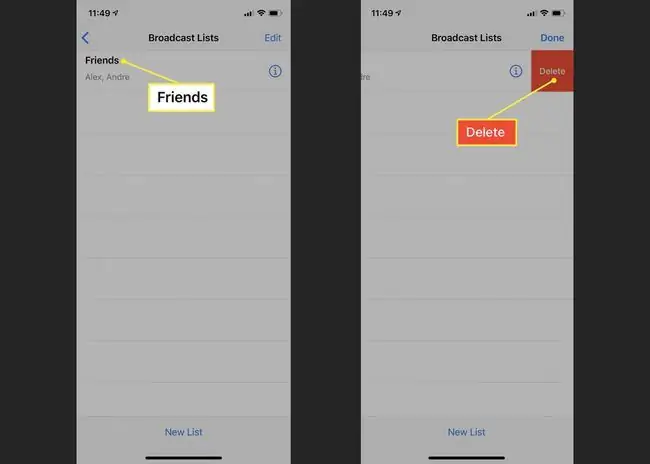
WhatsAppi edastusloendid on täiesti erinevad WhatsAppi grupivestluse funktsioonist, mis võimaldab mitmel kasutajal ühe vestlusvestluse jooksul üksteisega suhelda.






